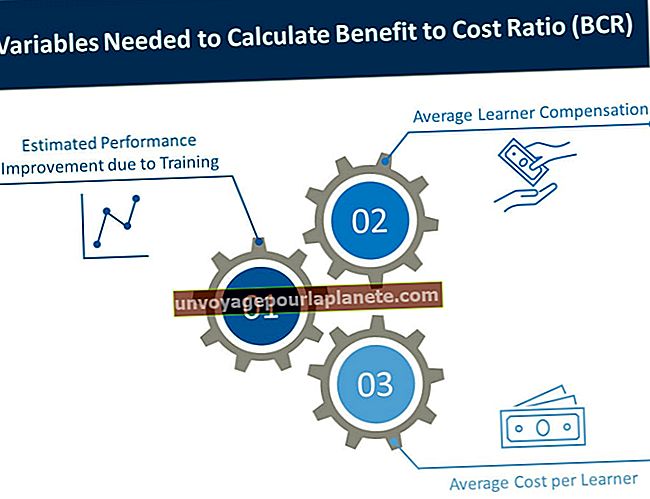Como fazer o Real Player funcionar com o Google Chrome
O reprodutor de mídia RealPlayer equipa todos os navegadores da Web com um plug-in que permite o streaming de reprodução de uma ampla variedade de tipos de arquivo. Este plugin também pode ser configurado para baixar qualquer formato de streaming de mídia diretamente para o seu computador, para que você possa visualizá-lo mais tarde, esteja online ou não. Você pode integrar o plug-in RealPlayer em um navegador da Web como o Google Chrome com apenas alguns cliques.
1
Baixe e instale o RealPlayer no site da RealNetworks (consulte o link em Recursos).
2
Inicie o RealPlayer. Clique na guia “RealPlayer” e selecione “Preferências” para abrir a tela Preferências. Clique na guia “Download e Gravação” no menu “Categoria”.
3
Clique no botão “Procurar” ao lado do campo “Salvar arquivos em”, navegue até um local em seu computador para salvar todas as mídias baixadas e clique em “OK”.
4
Selecione a opção "Ativar download e gravação da Web" na tela "Preferências". Clique OK."
5
Inicie o Google Chrome. Selecione o ícone de chave inglesa na barra de menu e selecione “Ferramentas”. Escolha “Extensões” no menu suspenso. Uma página “Extensões” é carregada. Role para baixo na lista até a entrada para a extensão do downloader do RealPlayer. Certifique-se de que o item esteja habilitado.
6
Visite uma página da Web com mídia de streaming. Quando o conteúdo é carregado, uma sobreposição de "Baixar este vídeo" é exibida na parte superior do player incorporado.
7
Clique na sobreposição "Download This Video" e o "RealPlayer Download & Recording Manager" será iniciado. O RealPlayer mostra uma mensagem de confirmação quando faz o download da mídia de streaming para o local de armazenamento pré-selecionado em seu computador.